win10系统桌面的此电脑不见了怎么办 |
您所在的位置:网站首页 › win10桌面没有此电脑怎么办 › win10系统桌面的此电脑不见了怎么办 |
win10系统桌面的此电脑不见了怎么办
win10系统已经更新很长时间了,使用起来更加的方便快捷,桌面也更加的美观。win10提高了系统的易用性,增加了生物识别技术,小娜搜索功能,虚拟桌面。家里有小朋友的朋友们有时可能小朋友在玩电脑时不小心把电脑桌面上的此电脑图标整不见了,这时对于不太精通电脑操作的家长们该怎么办呢?今天就给大家分享一下win10系统桌面的此电脑不见了怎么办。
 材料/工具
win10电脑
方法
1/8
打开电脑点击桌面上的【开始】按钮。
材料/工具
win10电脑
方法
1/8
打开电脑点击桌面上的【开始】按钮。
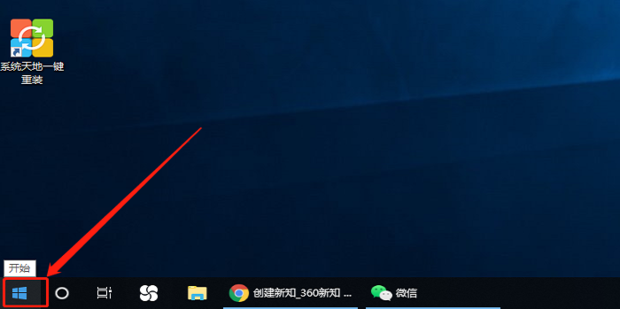 2/8
在弹出的菜单项中选择点击【设置】一项。
2/8
在弹出的菜单项中选择点击【设置】一项。
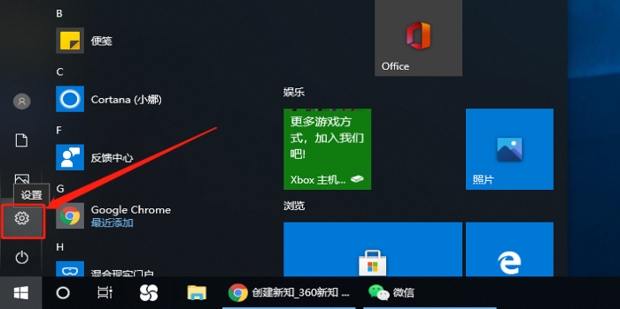 3/8
在打开的设置页面点击【个性化】。
3/8
在打开的设置页面点击【个性化】。
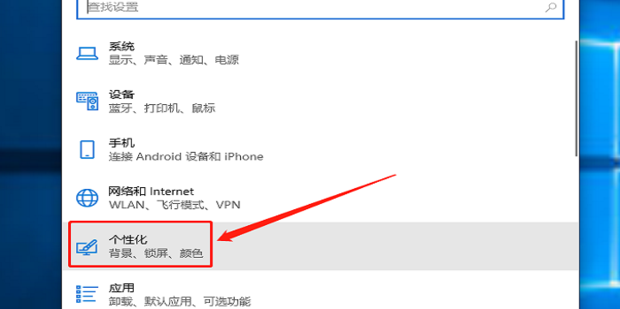 4/8
选择【主题】并点击进入。
4/8
选择【主题】并点击进入。
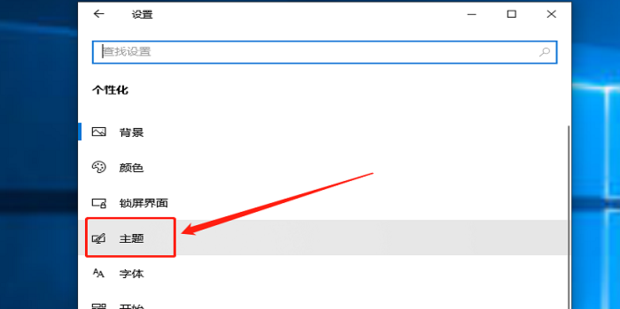 5/8
在相关的设置一栏中选择点击【桌面图标设置】。
5/8
在相关的设置一栏中选择点击【桌面图标设置】。
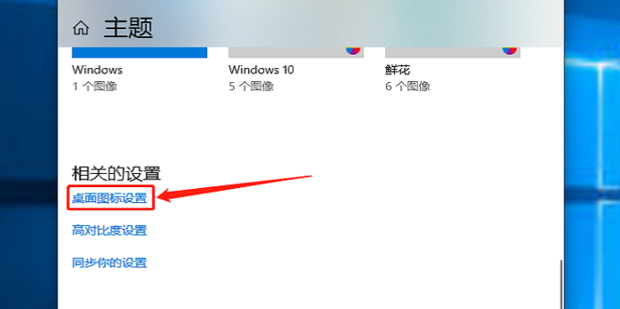 6/8
在桌面图标设置界面点击并勾选【计算机】。
6/8
在桌面图标设置界面点击并勾选【计算机】。
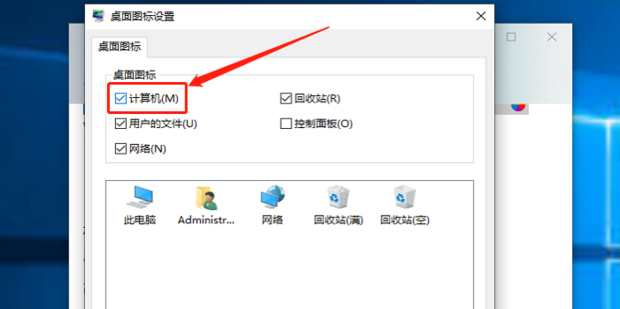 7/8
勾选完成后点击【确定】按钮。
7/8
勾选完成后点击【确定】按钮。
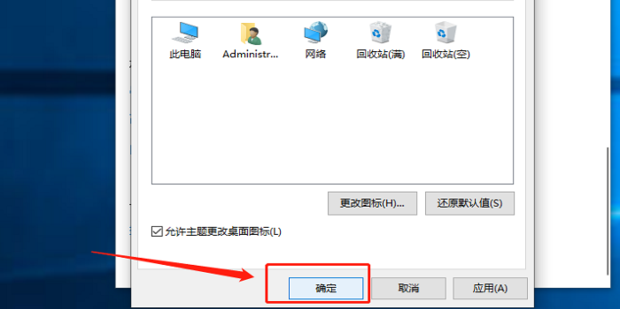 8/8
再次返回电脑桌面就可以看到【此电脑】图标了。
8/8
再次返回电脑桌面就可以看到【此电脑】图标了。
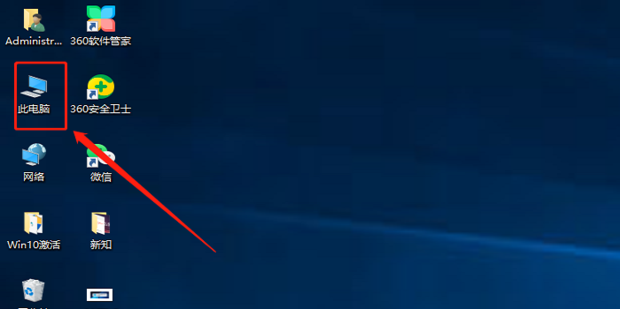
声明 本文系本人根据真实经历原创,未经许可,请勿转载。 阅读全文 |
【本文地址】
今日新闻 |
推荐新闻 |